uos操作系统安装教程
1、到官方网址下载UOS的原版镜像文件。
此处下载的文件名为【uos-20-desktop-amd64】
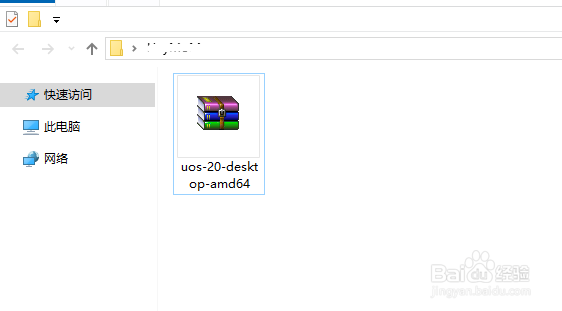
2、将下载的文件拖拽至Hash校验软件里进行校验。
如果不一致的话需要重新下载。
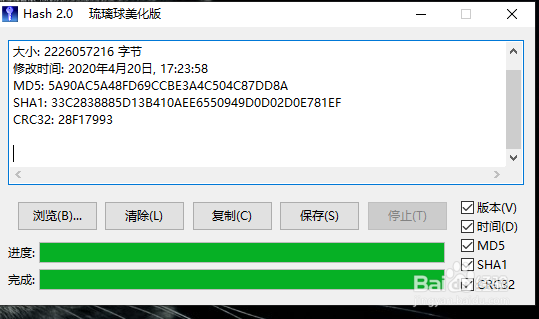
3、插上U盘,点击打开Rufus软件界面。
在创建一个启动盘的后面选择ISO镜像,点击其右侧的光盘图标选择加载路径。然后点击【开始】进行系统盘制作。

4、打开要安装UOS系统的PC,选择U盘启动。
【此处的电脑是敲击F12进入Boot Menu的】。
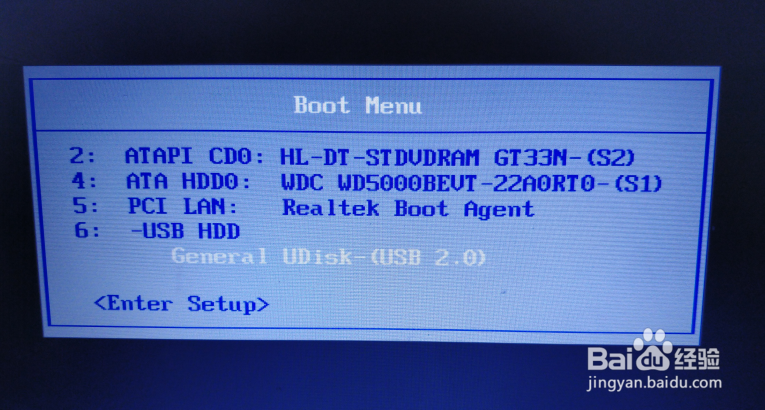
5、接着进入UOS的boot目录,默认是【Install UOS 20 desktop】。

6、进入安装界面,选择要安装的语言,勾选下面的协议,点击【下一步】。
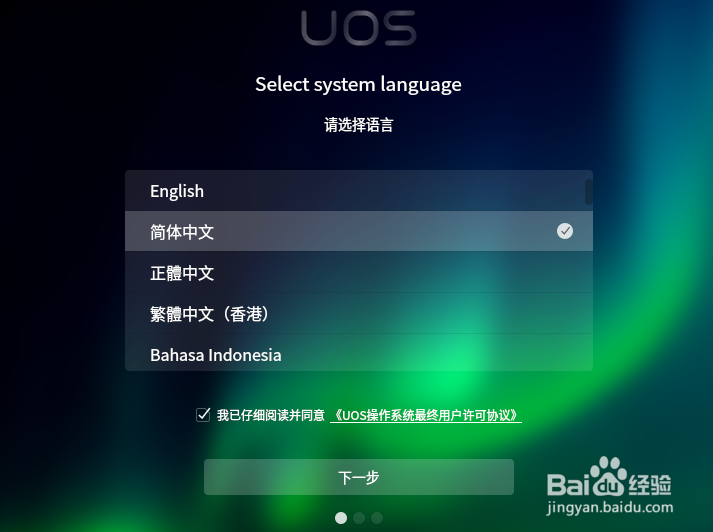
7、选择安装位置,此处选择【全盘安装】,点击下面的硬盘图标,如果需要全盘加密的话,勾选加密选项。然后点击【开始安装】。
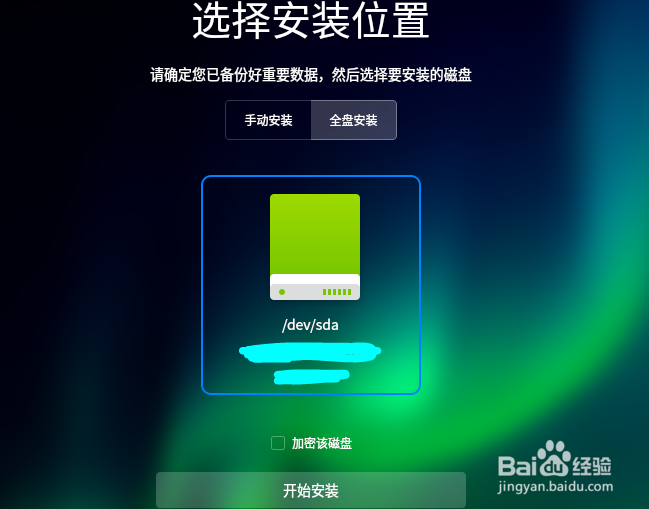
8、系统将被写入硬盘,如果需要修改的话,点击【返回】进行相关的操作。
确认无误的话,点击【继续】。
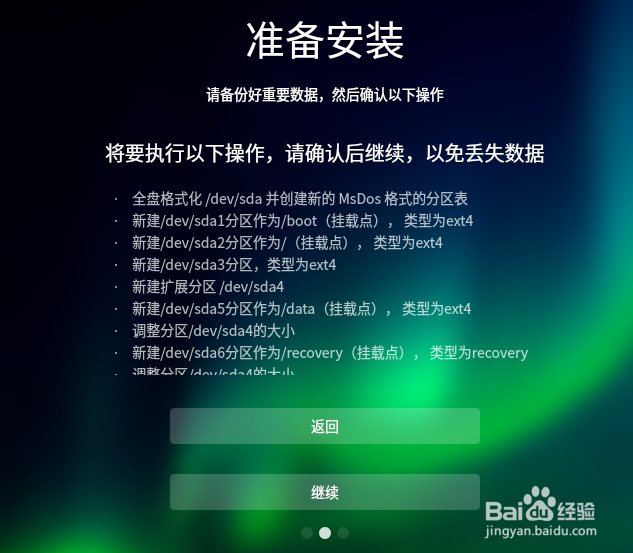
9、等待进度条达到100%。硬件配置的差异直接影响安装时间的长短。
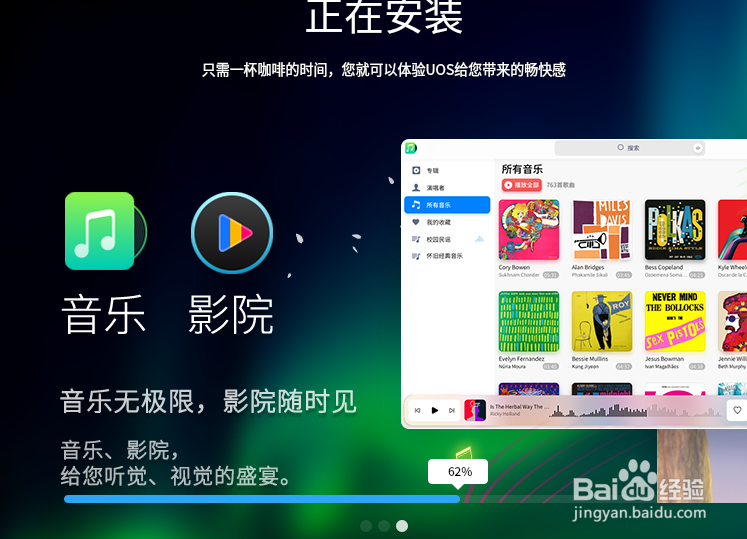
10、系统重启的过程中拔掉U盘,选择系统的时区,默认即可。
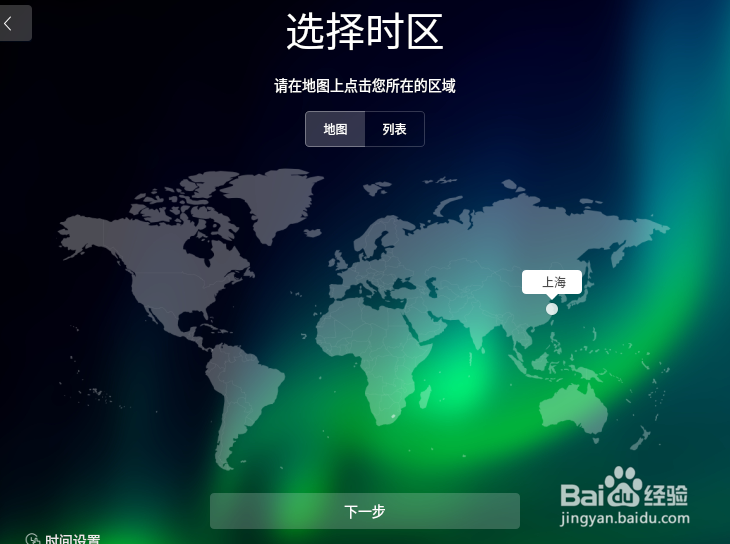
11、创建用户名及密码。输入用户名,自动生成计算机名,输入密码,再次输入密码确认。然后点击【下一步】。

12、系统进行优化配置,等待其操作的完成。
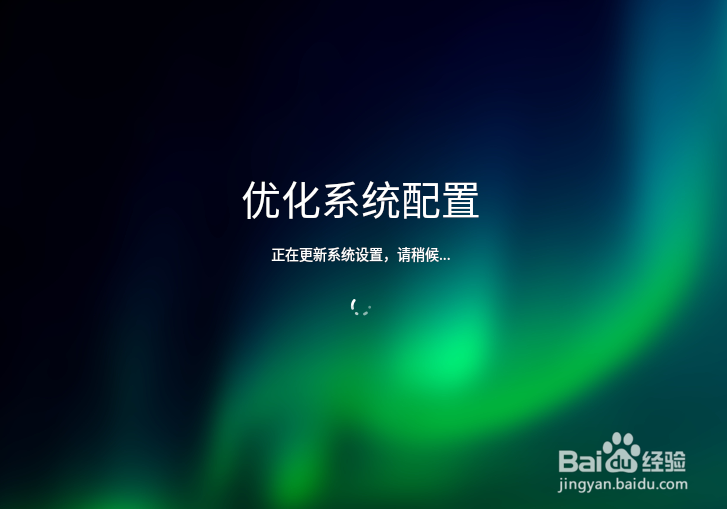
13、输入密码进入系统桌面。至此UOS就安装完成了。
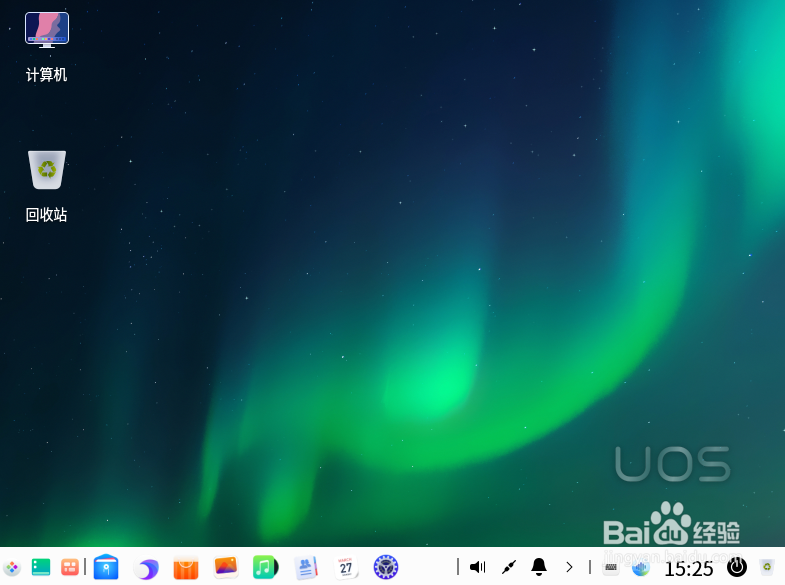
声明:本网站引用、摘录或转载内容仅供网站访问者交流或参考,不代表本站立场,如存在版权或非法内容,请联系站长删除,联系邮箱:site.kefu@qq.com。
阅读量:176
阅读量:81
阅读量:26
阅读量:40
阅读量:103